LINE(ライン)の友だちの非表示とは?通知オフやブロック、削除との違いを解説
更新日時 : 2024-11-11 16:23

LINE(ライン)には友だちリストから友だちを消せる「非表示」機能があります。
友だちリストに表示させたくないユーザーがいるときに非表示が便利です。
非表示のほかにもブロックや削除といった機能でも、友だちリストから特定のユーザーを消すことができます。
それぞれの違いがわからない人は多いでしょう。
そこで今回は、LINEの友だち非表示がどんな機能なのか、どうやって使うのかを解説していきます。
あわせて通知オフやブロック、削除と非表示の違いについても説明します。
スマホ売るなら「ノジマ スマホ買取サイト」へ!

「ノジマ スマホ買取」の4つの特徴
- キャリアの下取りプログラムよりも高価買取いたします!
- 安心の上場企業が運営しております。
- 最短翌日に集荷いたします。
- 他社を常にモニタリングしているので高価買取が可能!
目次
LINEの友だち非表示とは
LINEの友だち非表示は、友だちリストに追加されているユーザーを非表示にする機能です。

「非表示にしたのにメッセージの通知がくる…」といった勘違いをしている人をたま見かけることがあります。
しかし、非表示機能はあくまで友だちを非表示にするだけなので、通知をオフにしたりメッセージのやり取りを止めるような機能ではありません。
メッセージのやり取りや通話などは普段通り使えて、通知も届きます。
ですから非表示は、友だちリストの友だちの数が多くて使いづらいくなったときにリストの整理を目的に使うといいでしょう。
非表示にしても友だちに通知されることはなく、非表示にしたことはバレないのでご安心を。
関連記事はこちら
【2020年版】LINE(ライン)のブロックを確認する方法、解除や友達削除の方法も解説
LINEの友だち非表示と通知オフ/ブロック/削除の違い
LINEには非表示のほかに、通知オフ、ブロック、削除機能があります。
それぞれ名前から同じような機能を想像してしまいがちですので、違いを理解して正しく使い分けないといけません。
各機能の比較を以下の表にまとめたのでみてみましょう。
| 機能 | 友だちリスト | 復元 | メッセージ・通話 |
| 非表示 | 消える | できる | 通知される |
| 通知オフ | 消えない | できる | 通知されない |
| ブロック | 消える | できる | 通知されない |
| 削除 | 消える | できない | 通知される |
それぞれ細かく説明します。
非表示機能
非表示は、友だちリストから友だちが消えるだけでそれ以外は普段と変わらないことがわかります。
先ほども説明しましたが非表示は友だちリストの整理が主な用途です。
通知オフ機能
通知オフは、友だちリストはそのままで友だちから送られてくるメッセージや通話の通知がオフになります。
LINEを使っていて通知が多くて困っているときや、通知がいらない相手がいるときは通知オフが便利です。
通知オフにしても相手にバレることはありませんが、通知がこないのでメッセージに気づかなかったりするので注意しましょう。
※友だち別、グループ別に通知オフ設定可能です。
ブロック機能
ブロックは、友だちリストから友だちが消えて、通知がオフになるどころかメッセージ・通話が一切届かなくなります。
友だちをブロックしても通知されず、相手も普段どおりメッセージを送れるのでバレることはありません。
ただ、相手があなたに送ったメッセージはずっと未読状態になるのでブロックを疑われる可能せはあります。
削除機能
削除は、友だちリストから友だちを消す機能です。
メッセージや通話は普段どおりできます。
非表示と似ていますが、削除は復元ができません。
削除した友だちを友だちリストに戻したいときは、改めて友だち追加が必要です。
ほかの機能と違って一度削除してしまうと元に戻すことができないので、よく考えてから削除するようにしましょう。


デジタル専門店ノジマ店頭では、SNS・アプリの設定をお手伝いいたしております。
料金など詳細はぜひノジマ店頭でご相談ください!
店舗案内
LINEで友だち非表示にする方法
それでは実際にLINEで友だちを非表示にする方法を解説していきます。
手順は簡単です。
まずはLINEのホーム画面を開きましょう。
画面の下に友だちリストが表示されているので、非表示にしたい友だちを長押しします。
メニューがでてきたら「非表示」をタップ。

「〇〇さんを非表示しますか?」と聞かれます。
問題なければ「OK」をタップしましょう。

これで友だちを非表示でき、友だちリストから消えます。
非表示にしても相手に通知されないのでバレることはありません。
非表示を解除する方法
非表示にした友だちを友だちリストに戻す方法を解説します。
ホーム画面を開いたら画面左上にある「歯車のアイコン」をタップしましょう。

LINEの設定画面が表示されます。
設定項目にある「友だち」をタップ。

友だちの設定画面を開くと「非表示リスト」があるのでタップしましょう。

非表示リスト画面に切り替わります。
ここには今まで非表示にしてきた友だちリストが表示されます。
非表示を解除したい友だちの「編集」ボタンをタップしましょう。

画面の下にメニューがでてきたら「再表示」をタップ。

これで友だちの非表示解除ができ、友だちリストに戻ります。
非表示のときと同じで非表示解除も相手に通知されないので、バレることはありません。
LINEでメッセージ・通話を通知オフにする方法
特定の友だちから送られてくるメッセージや通話の通知をオフにする方法を解説していきます。
通知オフの設定はトークリストから行う方法とトークルームから行う方法の2種類あります。
まずはトークリストから通知オフにする方法をご紹介します。
はじめにトークリストを開きましょう。
トークリストを開いたら通知オフにしたい友だちのトークを長押しします。

そうするとメニューがでてくるので、「通知オフ」をタップしましょう。
これで通知オフ完了です。

つぎにトークルームから通知オフにする方法をご紹介します。
トークルームを開いたら画面右上にある「三のアイコン」をタップしましょう。

そうするとメニュー画面が表示されるので、通知のチェックを外します。
これで通知オフ完了です。

トークリストから通知オフにする方法と、トークルームから通知オフにする方法の2種類を紹介しました。
どちらも簡単な手順になっているので、お好みの方法で通知オフにしましょう。
また通知オフにしたことが相手に通知されたりすることはありません。
通知オフを解除する方法
通知オフの解除は通知オフにするときと同じ手順でてきます。
トークリストから解除する場合は、まず通知オフを解除したい友だちのトークを長押ししましょう。
メニューがでてきたら「通知オフ」をタップして通知オフの解除完了です。

トークルームから解除する場合は、まずトークルーム右上の「三のアイコン」をタップしましょう。
そうするとメニュー画面が表示されるので、通知のチェックを入れましょう。

これで通知オフの解除完了です。
LINEで友だちをブロックする方法
友だちをブロックする方法を解説していきます。
ブロックする方法は、友だちリストから行う方法とトークルームから行う方法の2種類あります。
まずは友だちリストからブロックする方法をご紹介します。
はじめにホーム画面を開きましょう。
友だちリストからブロックしたい友だちを長押しします。
そうするとメニューが表示されるので「ブロック」をタップ。

「〇〇さんをブロックしますか?」と聞かれます。
問題なければ「OK」をタップしましょう。
これで友だちのブロック完了です。

つぎにトークルームからブロックする方法をご紹介します。
トークルームを開いたら画面右上にある「三のアイコン」をタップしましょう。

そうするとメニュー画面が表示されるので画面の一番下にある「ブロック」をタップします。
これで友だちのブロック完了です。

ここでは友だちリストからブロックする方法と、トークルームからブロックする方法をご紹介しました。
※ブロックしても友だちに通知されません。
やり方は簡単ですが影響が大きい機能なので、ブロックは慎重に使いましょう。
ブロックを解除する方法
ブロックした友だちを元に戻す方法を解説していきます。
元に戻す方法は、LINEの設定画面から行う方法とトークルームから行う方法の2種類あります。
まずはLINEの設定画面から行う方法をご紹介します。
はじめに設定画面を開いて、「友だち」をタップしましょう。
友だちの設定画面に変わったら一番下にある「ブロックリスト」をタップ。

ブロックリストが表示されます。
この画面には今までブロックしてきた友だちがでてきます。
ブロック解除したい友だちの左側にあるチェックを入れて、「ブロック解除」をタップしましょう。
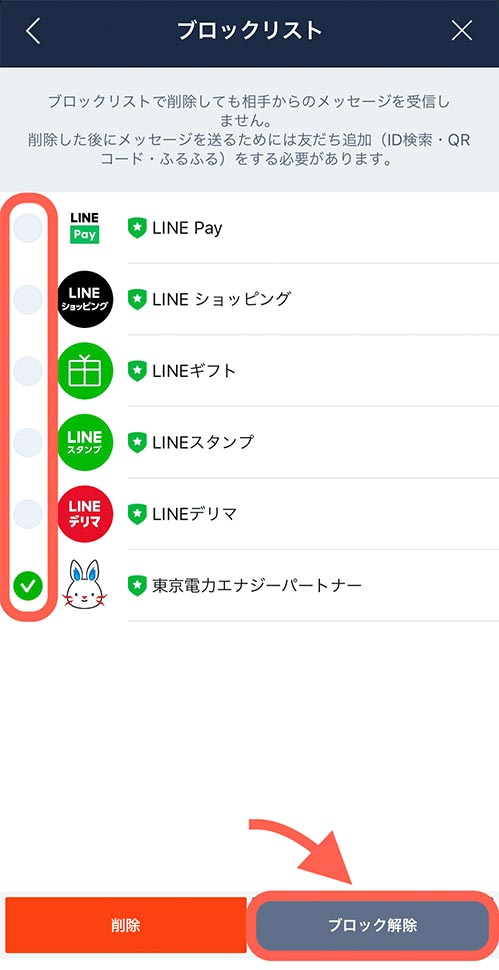
「選択したアカウントのブロックを解除しますか?」と聞かれます。
問題なければ「ブロック解除」をタップしましょう。
これでブロック解除完了です。

つぎにトークルームから行う方法をご紹介します。
トークルームからメニュー画面を開きましょう。
メニュー画面が表示されたら一番下にある「ブロック解除」をタップ。
これでブロック解除完了です。

以上の手順でブロックした友だちを元に戻すことができます。
LINEで友だちを削除する方法
LINEで友だちを削除する場合は、削除する前に「非表示」あるいは「ブロック」しておく必要があります。
また、友だちを非表示にしてから削除する方法とブロックしてから削除する方法では、効果が変わってきます。
非表示にしてから削除した場合は、友だち登録する前の状態に戻ります。
削除後のトークルームは以下のようになります。

削除した友だちは、友だちリストから完全に消えますがメッセージや通話は受け取れるので、連絡はとることができます。
ブロックしてから削除した場合は、ブロックの効果を受けたまま削除されることになります。
削除後のトークルームは以下のようになります。

ブロックしてから削除された側は、メッセージを送っても届くことはありません。
そのため、削除した友だちとの連絡手段が完全に絶たれてしまう可能性があります。
以上が非表示から削除したときと、ブロックから削除したときの違いです。
「友だちの数が多いから減らしてスッキリさせたい」
このように連絡の頻度が少ない友だちを断捨離するだけであれば、非表示から削除するのがいいでしょう。
「トラブルがあってもう二度と関わりたくない」
このように今後関わりたくないような相手であれば、ブロックから削除するのがおすすめです。
それぞれ目的にあわせて使い分けましょう。
非表示から友だちを削除する方法
非表示にした友だちは非表示リストから削除できます。
まずはLINEの設定画面から「友だち」→「非表示リスト」の順にタップしていきましょう。
そうすると非表示リストが表示されます。
つぎに削除したい友だちの「編集」ボタンをタップしましょう。
メニューが表示されたら「削除」をタップ。

これで友だちの削除完了です。
ブロックから友だちを削除する
ブロックした友だちはブロックリストから削除できます。
まずはLINEの設定画面から「友だち」→「ブロックリスト」の順にタップしていきましょう。
そうするとブロックリストが表示されます。
つぎに削除したい友だちにチェックを入れて、「削除」をタップ。

「選択したアカウントを削除しますか?」と聞かれます。
問題なければ「削除」をタップしましょう。

これで友だちの削除完了です。
削除した友だちを友だちリストに戻す方法
一度削除した友だちを復元する方法はないので改めて友だち登録する必要があります。
もし、削除した友だちとのトークルームが残っていた場合は、そこから友だち追加が最も簡単な方法です。
トークルームが残っていなかった場合は、以下の手段で友だち追加しましょう。
- 削除した相手が入っているグループチャットから追加する
- 相手のQRコードを読み取って追加する
- 相手とふるふるして追加する
- LINE IDで相手を検索して追加する
- 電話番号で相手を検索して追加する
- 連絡先から友だち自動追加する
友だちを削除してしまうと、あとから連絡をとる必要があるときが面倒なので、なるべく非表示やブロックで止めておくことをおすすめします。
まとめ
今回は、LINEの友だち非表示機能を説明しつつ、通知オフやブロック、削除との違いを解説してきました。
4つの機能は主に以下の用途で使われます。
非表示は、友だちを非表示にして友だちリストの整理。
通知オフは、特定の友だちのメッセージ・通話の通知オフにして余計な通知を受け取らない。
ブロックは、特定の友だちからのメッセージ・通話を一切受け付けないようにして、連絡を遮断。
削除は、友だちリストからの削除による友だちの断捨離、または不要な関係の解消。
※どれも相手に通知されないのでバレることはありません。
なかでも削除は一度してしまうとあとから復元できません。
ですから、友だちの削除はなるべくしないことをおすすめします。
それぞれの機能の特徴をよく理解して使い分けるようにしましょう。


デジタル専門店ノジマ店頭では、SNS・アプリの設定をお手伝いいたしております。
料金など詳細はぜひノジマ店頭でご相談ください!
店舗案内
関連記事はこちら
【2020年版】LINE(ライン)とは?使い方や始め方を解説!
【2020年版】LINE(ライン)の引き継ぎ方法、バックアップの方法も解説
LINEのタイムライン、ストーリーってなに?見方や投稿、非表示方法も解説
LINE(ライン)で漫画が読める!無料?読んだ履歴がバレるって本当?
LINE(ライン)はPC版がある?パソコンでログインする方法
メディア(家電小ネタ帳®)に関するお問い合わせ
お問い合わせ人気記事ランキング
-
1位

【発売日決定】Nintendo Switch 2 値段や予約開始日、何が違うかを性能比較
-
2位

VAIO 最新ノートパソコン実機レビュー|使ってわかった評判とおすすめ機種
-
3位

ソニーがPS5 Pro発表!発売日やスペック、違いを解説
-
4位

加湿器の効果とは?冬に加湿が必要なワケとおすすめの置き場所を解説
-
5位

【最新】iPhone 16e 発売開始!無印iPhone16やSE3と徹底比較
関連記事
-
 2025.1.6
2025.1.6LINEキャッシュを削除するとどうなる? 重いLIN...
-
 2024.12.12
2024.12.12LINEアルバムに動画が追加できない!保存するにはど...
-
 2024.11.2
2024.11.2LINEグループの作り方まとめ!抜け方や招待、勝手に...
-
 2024.11.12
2024.11.12LINEのパスワードを忘れた場合やメール登録してない...
-
 2024.5.27
2024.5.27LINEのトーク削除をする方法!相手側も消える?
-
 2024.5.16
2024.5.16LINEスタンプ、新機能「スタンプアレンジ機能」の使...
-
 2025.1.21
2025.1.21【2025年】LINEを予約送信するやり方を解説!時...
-
 2024.11.12
2024.11.12LINEアカウントを2つなど複数作る方法!電話番号な...
-
 2024.11.12
2024.11.12LINE通知音の変更方法まとめ!鳴らない場合の対処方...
-
 2024.4.2
2024.4.2LINE背景の変え方まとめ!トークルーム、プロフィー...
-
 2024.11.12
2024.11.12LINEギフトの送り方や支払い方法は?受け取り方など...
-
 2024.2.26
2024.2.26分散型SNS「Bluesky」とは?登録方法・始め方...
-
 2024.11.12
2024.11.12LINEの友達追加方法!電話番号やID、QRコード、...
-
 2025.1.21
2025.1.21【2025年】LINEの通知が来ない・遅れるときの対...
-
 2024.11.12
2024.11.12【図説】 LINEのミュートメッセージ(通知なし)の...
-
 2024.11.12
2024.11.12iPhoneキャッシュクリアの方法!アプリ別やゲーム...
-
 2023.11.29
2023.11.29Gmailのアドレスは追加できる?エイリアスアドレス...
-
 2024.11.12
2024.11.12【図説】Gmailのフォルダ分け方法!自動振り分けや...
-
 2024.11.12
2024.11.12Gmailで一括削除する方法は?スマホ・パソコン別や...
-
 2024.11.12
2024.11.12Gmailが届かない原因は?迷惑メールにない、容量な...
-
 2024.11.12
2024.11.12インスタストーリーに音楽を付ける方法!音楽だけの方法...
-
 2024.11.12
2024.11.12X(Twitter) のアイコンを元に戻す方法!おし...
-
 2023.11.5
2023.11.5【図説付き】LINEが11月から使えなくなる?同意画...
-
 2024.11.12
2024.11.12インスタのリールとは?作り方や保存方法、ストーリーや...
-
 2025.1.21
2025.1.21【2025年最新】インスタでスクショすると相手にバレ...
-
 2024.11.12
2024.11.12インスタのアイコンをおしゃれにする方法とは?変え方や...
-
 2024.11.12
2024.11.12インスタの共有はどこ?やり方や順番の意味、監視されて...
-
 2024.11.12
2024.11.12X(Twitter) がシャドウバンされているかのチ...
-
 2024.11.12
2024.11.12X(Twitter) の閲覧制限の対策方法!API呼...
-
 2024.11.12
2024.11.12インスタのDM(ダイレクトメッセージ)の送り方を解説...











